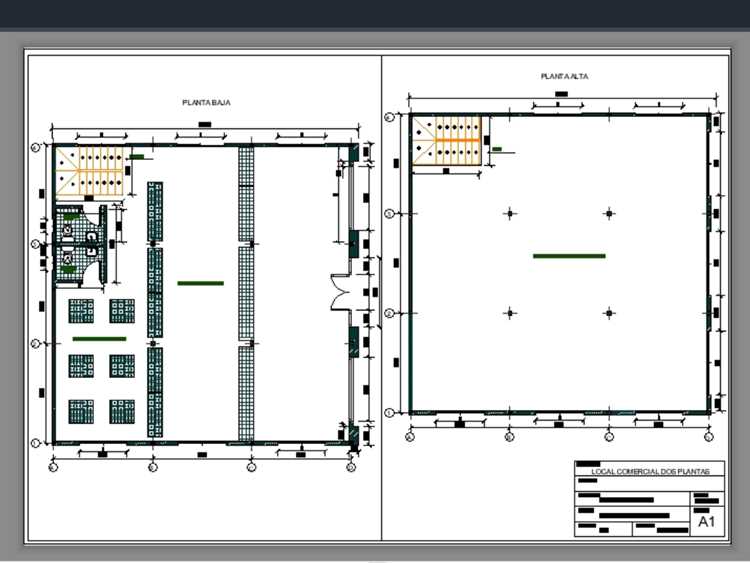
Точные координаты и быстрая навигация по чертежу – ключевые задачи при работе с проектами в AutoCAD, особенно когда требуется найти конкретный объект, например, магазин. Это может быть как торговая точка в составе торгового центра, так и отдельное здание на генплане. Для эффективного поиска необходимо использовать встроенные инструменты и правильно структурировать данные на чертеже.
В первую очередь следует воспользоваться командой FIND, которая позволяет искать текстовые элементы, включая наименования объектов. Если магазин обозначен текстом (например, «МАГАЗИН», «Торговая точка №3» и т.д.), команда отыщет все соответствия в пределах текущего пространства модели или листа. Важно учитывать регистр и точное написание, особенно если используется фильтрация по слоям.
Если объект представлен блоком, его можно найти через палитру DesignCenter или с помощью команды SELECTSIMILAR, при условии, что у блока задано имя, связанное с магазином. Чтобы ускорить поиск, рекомендуется давать блокам осмысленные имена на этапе создания, например, shop_1floor или store_kiosk.
Еще один эффективный метод – использование фильтрации по слоям. Если магазины размещены на отдельном слое (например, Retail или Shops), достаточно включить только нужный слой и визуально найти объект или использовать команду QSELECT для быстрой выборки.
Для проектов, содержащих привязки к координатам, можно использовать инструмент GIS или функции привязки к внешним базам данных через Data Link, если магазины связаны с таблицами, содержащими адреса или номера точек. Это особенно актуально для крупных градостроительных схем и инженерных планов с множеством объектов.
Как определить, указан ли магазин в чертеже по слоям
Для точного определения наличия магазина в чертеже AutoCAD необходимо проанализировать структуру слоев, так как объекты часто распределены по тематическим слоям. Вот пошаговая инструкция:
- Откройте диспетчер слоев (Layer Properties Manager) с помощью команды LA.
- Просмотрите список слоев и обратите внимание на названия, содержащие слова: magazin, store, retail, торговля, коммерция, ТЦ.
- Отметьте активные слои: включенные, не замороженные, не заблокированные. Нужные объекты могут находиться только в них.
- Временно отключите все слои, кроме подозрительных. Используйте фильтрацию по имени слоя для ускорения поиска.
- Проверьте видимость объектов на чертеже. Если при включении конкретного слоя появляются обозначения, подписи или контуры помещений, это может указывать на размещение магазина.
- При отсутствии очевидных признаков используйте команду QSELECT для выборки объектов по слою и типу. Например: выбрать все тексты на слое Retail_Zone.
- Анализируйте подписи и выноски. Магазины часто сопровождаются текстами вроде «Маг. одежды», «Продукты», «Торговая площадь».
Если чертёж выполнен по стандартам BIM или содержит атрибутивные данные, откройте палитру свойств (команда CH) и проверьте параметры выделенного объекта. Назначение помещения может быть указано в свойствах.
Автоматизировать анализ можно с помощью фильтров в Layer Walk или поиска по ключевым словам через FIND.
Поиск магазина по атрибутам блоков в AutoCAD
Если в чертеже AutoCAD магазины оформлены в виде блоков с атрибутами, их можно быстро найти с помощью команды FIND или через фильтрацию в окне Quick Select.
Откройте окно Quick Select через правый клик по пустому пространству чертежа и выберите пункт Быстрый выбор. В списке объектов укажите Block Reference, затем в поле Свойства выберите нужный атрибут, например, Имя магазина, и задайте значение, по которому хотите выполнить поиск.
Для сложных чертежей с большим количеством блоков удобно использовать команду ATTEXT для экспорта атрибутов в файл CSV. После этого в Excel отфильтруйте список по нужному названию магазина и используйте координаты для навигации внутри AutoCAD.
Также можно применять команду FIND для текстового поиска по значениям атрибутов. Убедитесь, что установлен флажок Искать внутри блоков. Это позволяет находить блоки, содержащие заданный текст, даже если атрибуты скрыты или не видны на экране.
При использовании аннотативных блоков с одинаковыми именами рекомендуется включать в атрибуты уникальные коды или ID магазина. Это упростит дальнейшую фильтрацию и исключит неоднозначность при поиске.
Использование команды FIND для поиска названия магазина
Команда FIND в AutoCAD позволяет быстро отыскать конкретное текстовое значение, включая название магазина, в пределах всего чертежа. Для запуска используйте сочетание клавиш Ctrl+F или введите FIND в командной строке. Откроется диалоговое окно с настройками поиска.
В поле «Find» введите точное или частичное название магазина. Для повышения точности снимите галочку с опции «Match case», если не уверены в регистре букв. Чтобы сузить область поиска, используйте кнопку «Select objects» и выделите конкретный участок чертежа, например, блок с торговыми помещениями.
Рекомендуется включить опцию «Search in block references» при поиске внутри вложенных блоков, где может содержаться нужный текст. После нажатия кнопки «Find», AutoCAD отобразит все найденные вхождения. Переключаясь между ними с помощью «Find Next», можно перейти к каждому результату на чертеже.
Если требуется заменить устаревшее название магазина на актуальное, используйте поле «Replace with» и нажмите «Replace» или «Replace All». Это особенно полезно при массовом обновлении информации по сети торговых точек.
После завершения поиска проверьте, были ли учтены все скрытые и замороженные слои, так как текст в них может не отобразиться без предварительной активации. Для этого заранее включите все слои и разморозьте необходимые группы объектов.
Поиск магазина с помощью фильтрации объектов по свойствам
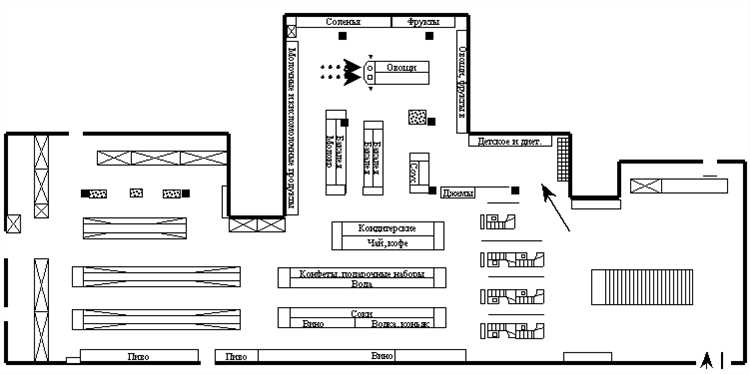
Для точного поиска магазина в чертеже AutoCAD рекомендуется использовать палитру Быстрая фильтрация или команду QSELECT. Откройте палитру через меню Инструменты → Быстрая фильтрация или введите QSELECT в командную строку.
В появившемся окне выберите тип объекта, соответствующий магазинам, например Блоки или Полилинии, если магазин представлен контуром. В поле «Имя блока» укажите точное имя, например MAGAZIN_01, если используется стандартизированное наименование.
Если магазин отмечен по характеристике, такой как слой или обозначение в атрибутах, укажите соответствующее свойство. Пример: фильтр по слою Retail_Location или по атрибуту блока с именем Тип и значением Магазин.
При наличии нескольких параметров используйте логическое объединение условий: сначала выберите по типу, затем уточните по слою или значению атрибута. Это значительно сокращает список объектов, особенно в сложных чертежах с множеством аннотаций и конструктивных элементов.
После фильтрации выбранные объекты подсвечиваются. Для удобства можно задать цвет слоя или использовать команду ISOLATEOBJECTS, чтобы временно скрыть все несоответствующие объекты и сфокусироваться только на магазинах.
Такой подход позволяет избежать визуального поиска вручную, особенно в крупных планировках торговых комплексов или жилых кварталов с коммерческими зонами.
Настройка отображения аннотаций и подписей магазина
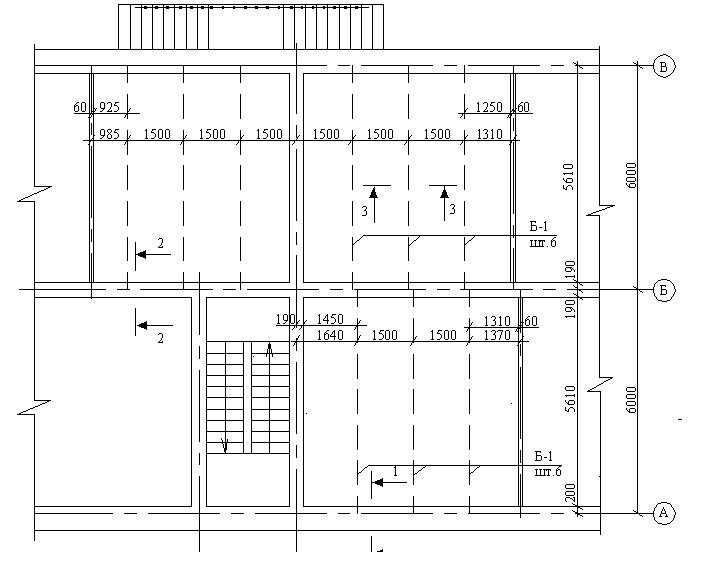
Для корректного отображения подписей магазина в AutoCAD необходимо использовать аннотативные стили текста. В панели «Аннотации» выберите инструмент «Текст» и убедитесь, что включён параметр «Аннотативный». Это обеспечит масштабируемость текста при изменении масштаба вида.
Задайте точный стиль текста через команду _STYLE. Установите шрифт (например, Arial), размер текста (рекомендуется 2.5 мм для масштаба 1:100), выравнивание (по центру или по левому краю, в зависимости от расположения магазина) и включите аннотативность. Сохраните изменения перед размещением текста на чертеже.
Для подписей, связанных с блоками магазина, используйте атрибуты. В редакторе блока добавьте атрибут с нужным содержимым, например: «Наименование», «Площадь», «Номер помещения». При вставке блока заполните значения атрибутов в соответствующих полях. Для активации аннотативности атрибута включите параметр «Аннотативный» при его создании.
Проверьте масштаб аннотаций через команду _ANNOSCALE. Установите нужный масштаб вида, например 1:100, и убедитесь, что аннотативные объекты отображаются корректно. При необходимости добавьте дополнительные масштабы через свойства объекта, чтобы подписи сохранялись при переходе между видами.
Используйте слой с привязанными параметрами отображения для подписей. Через команду _LAYER создайте отдельный слой, задайте цвет и толщину линии, отключите его печать при необходимости. Это обеспечит визуальное разделение аннотаций от графических элементов магазина.
Работа с внешними ссылками (Xref), содержащими магазин
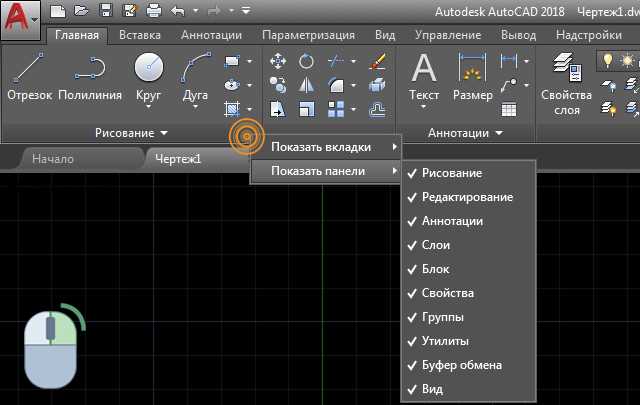
В AutoCAD внешние ссылки (Xref) позволяют интегрировать чертежи других файлов, что особенно полезно при проектировании магазинов, где необходимо объединить несколько элементов, например, планы этажей, фасады и инженерные сети. Важно правильно настроить и управлять этими ссылками, чтобы обеспечить точность и удобство работы.
При подключении Xref файла с планом магазина важно следить за точностью привязки к координатам, чтобы элементы не смещались и не нарушалась структура чертежа. Для этого используйте опцию привязки по исходным точкам (например, углы или центра). При необходимости можно выбрать вариант связывания с конкретной точкой на чертеже, что предотвратит возможные ошибки при работе с несколькими файлами.
При использовании Xref в проектировании магазина, следует учитывать влияние внешних файлов на производительность. Если проект состоит из множества элементов, стоит разделить его на несколько частей (например, план, фасад, инженерные сети), чтобы избежать перегрузки системы и ускорить обработку данных.
Не забывайте регулярно обновлять внешние ссылки, чтобы они оставались актуальными. Для этого используйте команду «Bind» для вставки Xref в основной чертеж, что позволит избежать ошибок с путями к файлам, особенно при передаче проекта между разными рабочими группами. Также важно следить за тем, чтобы все измененные элементы в Xref файлах корректно отображались при их загрузке в основной чертеж.
Для корректной работы Xref с магазином важно использовать одинаковые слои и стандарты для всех внешних файлов, чтобы не было проблем с отображением объектов или наложением элементов. Также рекомендуется использовать систему именования файлов, чтобы избежать путаницы при подключении множества внешних ссылок.
В случае, если Xref файл необходимо временно отключить, используйте команду «Unload», чтобы избежать ненужных загрузок и ускорить работу с проектом. Также можно использовать «Bind» для добавления всех объектов в один файл, если планируется передача проекта без возможности редактирования внешних ссылок.
Правильное управление внешними ссылками при проектировании магазина позволяет обеспечить четкость и точность работы, снизить риск ошибок и ускорить процесс проектирования.
Вопрос-ответ:
Как найти магазин на чертеже AutoCAD?
Для того чтобы найти магазин на чертеже AutoCAD, можно использовать инструмент поиска объектов. Для этого откройте файл, затем нажмите команду «Поиск» или используйте команду «FIND» в командной строке. В открывшемся окне можно задать параметры поиска, указав, например, имя блока или его атрибуты, которые могут быть связаны с магазином. Важно, чтобы в чертеже был корректно прописан атрибут или название блока, относящееся к магазину.
Как выделить объект магазина на чертеже AutoCAD?
Для выделения объекта магазина в AutoCAD, вы можете использовать команду «SELECT» или просто кликнуть на объект. Если вы ищете магазин среди множества других объектов, можно воспользоваться фильтром по типу объекта или атрибуту. Например, можно отфильтровать объекты по слою или по имени блока, если магазин был оформлен как блок с определенным названием или атрибутом. Также поможет поиск через «Layer Properties Manager», если объекты магазина находятся на отдельном слое.
Можно ли искать магазин по атрибутам объектов в AutoCAD?
Да, в AutoCAD можно искать объекты по атрибутам, если в процессе проектирования магазин был занесен в чертеж как блок с определенными атрибутами. Для поиска используйте команду «DATAEXTRACTION», которая позволяет извлекать и фильтровать данные по атрибутам. С помощью этой команды можно быстро найти все блоки, связанные с магазином, если они имеют нужные атрибуты, например, «магазин», «торговый объект» и т.п.
Какие команды могут помочь при поиске объектов на чертеже AutoCAD?
Для поиска объектов на чертеже в AutoCAD можно использовать несколько команд. Основные из них: «FIND» — для быстрого поиска объектов по имени или атрибутам, «SELECT» — для выбора объектов, «FILTER» — для фильтрации объектов по различным параметрам, и «QSELECT» — для выборки объектов по определенным критериям. Также полезна команда «LAYERS», если объекты организованы по слоям, что позволяет изолировать элементы магазина и работать с ними отдельно.
Как упростить поиск магазина в сложном чертеже AutoCAD?
Для упрощения поиска магазина в сложном чертеже AutoCAD стоит использовать несколько подходов. Во-первых, если магазин был занесен как блок, можно использовать команду «FIND» для поиска по имени блока. Во-вторых, стоит организовать чертеж, выделяя объекты магазинов на отдельные слои, чтобы при необходимости можно было быстро изолировать нужные элементы. Также можно настроить фильтрацию объектов через команду «FILTER» или «QSELECT», задавая точные параметры, такие как тип объектов, их атрибуты или слои.
Как найти магазин на чертеже в AutoCAD?
Чтобы найти магазин на чертеже в AutoCAD, можно воспользоваться командой поиска. Для этого откройте чертеж и введите команду «FIND» в командной строке. В появившемся окне можно указать нужное имя объекта или его часть, например, если магазин подписан как «Магазин», введите это слово. Если объект представляет собой блок, его можно найти по имени блока, если это просто текст — по строке текста. Также полезно использовать фильтры поиска, чтобы уточнить тип объекта, который вам нужен. Если в чертеже несколько магазинов, можно быстро переключаться между ними с помощью кнопок «Найти следующий» или «Найти предыдущий».






